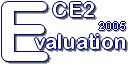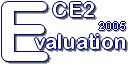| Champ : Compréhenson |
Autre exercice : 35 |
| Ex. |
Compétences |
Composantes |
Items |
| 36 |
Lire et comprendre seul les consignes ordinaires de l’activité scolaire. |
- Trouver une consigne. |
81 |
La séquence 3 s’appuie sur un texte littéraire.
Dans le champ de la « compréhension », les exercices 35 et 36 évaluent la compétence relative à la lecture et à la compréhension des consignes ordinaires de l’activité scolaire. L’exercice 35 teste la capacité à appliquer une consigne, l’exercice 36 celle à trouver une consigne.
Cette distinction est mise en évidence par le code 7 aux exercices 35 et 36
| Pour en savoir plus, se référer : |
- à la fiche A3 (page 21) des documents d’accompagnement des programmes ; Lire au CP, relative à la compréhension des consignes de la classe.
- à la page 22 du document d’accompagnement des programmes ; Lire au CP (2), relative à l’enrichissement lexical.
- aux pages 11 à 20 des documents d’accompagnement des programmes ; Lire et écrire au cycle 3, chapitre « Lire pour apprendre ».
|
Avertissement 
- Les pistes proposées ne représentent que quelques exemples de situations pouvant être mises en place pour accompagner l'apprentissage des élèves. Par ailleurs, certaines compétences ne sauraient être mises en oeuvre via les TICE.
- Les logiciels sélectionnés (compatibles PC) étant pour la plupart des outils permettant à l'élève de s'entraîner, il convient de rappeler les limites de l'exercice, qu'il soit réalisé sur papier ou sur ordinateur (Enseignement Assisté par Ordinateur).
- Attention donc à ne pas reproduire sur ordinateur une situation similaire à celle qui a conduit l'élève à l'échec lors de l'évaluation, sans prendre le soin de lui apporter de nouveaux moyens, pas nécessairement issus des TICE...
- En quoi les TICE peuvent-elles favoriser l'apprentissage des élèves ?
|
Comment installer les logiciels pour que les élèves les utilisent ? 
- Les logiciels installés depuis cette interface (à partir du CD) peuvent être lancés avec ClicMenu, en sélectionnant le menu Evaluation CE2-2005 (en bas à droite de l'écran de ClicMenu).
Important ! Pour que ces logiciels soient reconnus, il est impératif de suivre les instructions données lors de l'installation, en particulier celle qui consiste à coller (en pressant simultanément les touches <Ctrl> et <V>) le chemin d'installation dans le champ adéquat. (choisir l'option proposant de changer le dossier d'installation)
|
|
|